Der kostenlose Scanner prüft, ob Ihr Computer infiziert ist.
JETZT ENTFERNENUm das Produkt mit vollem Funktionsumfang nutzen zu können, müssen Sie eine Lizenz für Combo Cleaner erwerben. Auf 7 Tage beschränkte kostenlose Testversion verfügbar. Eigentümer und Betreiber von Combo Cleaner ist RCS LT, die Muttergesellschaft von PCRisk.
Was ist My Web Search?
Die My Web Search Symbolleiste ist ein Browser Add-on, der eine Suchleiste, Wettervorhersagen, Schnellstartfeld, etc., Ihren Internet Browsern hinzufügt. Wenn Sie auf Ihrem Computer installiert wird, ändert diese Symbolleiste Ihre Homepage auf search.conduit.com, home.mywebsearch.com oder search.conduit.com.
Beachten Sie, dass dies standardmäßig geschieht. Wenn Sie genau auf den Installationsfortschritt der my web search Symbolleiste geachtet hätten, hätten Sie diese Optionen ändern können und Ihre Homepage hätte sich nie geändert.
Wenn Sie versuchen das Internet mit der präsentierten Suchleiste zu durchsuchen, werden Sie bemerken, dass die organischen Suchergebnisse von Google gesammelt werden, aber die geförderten Ergebnisse von conduit, oder der my web search Symbolleiste.
Wenn Sie auf die geförderten Ergebnisse klicken, kann es zur Installation unerwünschter Anwendungen, oder Malware kommen. Irreführende, geförderte Ergebnisse und Weiterleitungen auf mywebsearch.com zeigen klar, dass diese Symbolleiste von Ihrem Computer deinstalliert werden muss.
Internetnutzer sollten sehr vorsichtig sein, wenn Sie kostenlose Symbolleisten, Software, etc. vom Internet herunterladen. Jeder Installationsfortschritt sollte geprüft werden, um die Änderung der standardmäßigen Computereinstellungen zu verhindern. Wreckers Software Installation könnten leicht dazu führen, dass Ihre Internetbrowser Homepage, Ihre Standardsuchmaschine, etc. geändert wird.
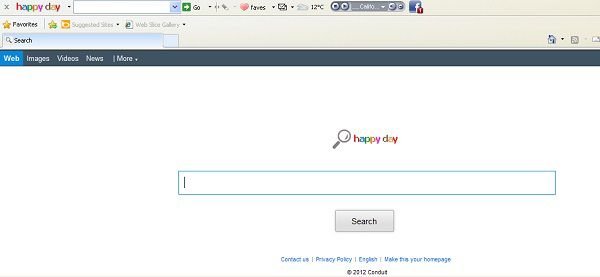
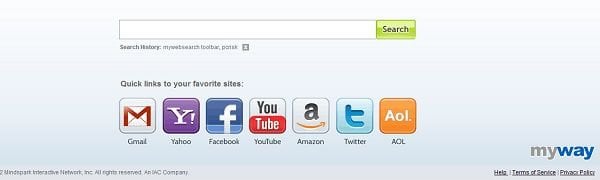
Die My Web Search Symbolleiste kann von der ourtoolbar.com Webseite (conduit geführte Symbolleisten) heruntergeladen werden, oder sie kommt gebündelt mit Dritt-Parteien Software. Meistens kommen solch unerwünschte Symbolleisten mit kostenloser Software, die aus dem Internet heruntergeladen werden kann.
Die Entwickler kostenloser Software machen Ihre Produkte zu Geld, indem Sie Symbolleisten, oder andere Software benutzen. Beachten Sie, dass es zwei verschiedene Arten von Symbolleisten gibt, die Computernutzer auf die gleiche Landingpage weiterleiten.
Diese Symbolleisten und die Webseiten, auf die sie weiterleiten, werden von Mindspark entwickelt, einer Firma, die online Anwendungen entwickelt. Dieser Entfernungsleitfaden wird Ihnen zeigen, wie Sie beide dieser Symbolleisten von Ihrem Computer entfernen können. (mywebsearch.com und myway.com).
Warum die My Web Search Symbolleiste von Ihrem PC deinstalliert werden sollte?
- Diese Symbolleiste ändert Ihre Homepage und die standardmäßige Internetsuchmaschine.
- Irreführende, geförderte Ergebnisse in der präsentierten Suchleiste, könnten zur Installation von Malware führen.
- Die Installation dieser Symbolleiste auf Ihrem Computer erhöht das Risiko von Identitätsdiebstahl.
- Neue Internetbrowser Reiter werden auf die my web search Webseite weitergeleitet.
Umgehende automatische Entfernung von Malware:
Die manuelle Entfernung einer Bedrohung kann ein langer und komplizierter Prozess sein, der fortgeschrittene Computerkenntnisse voraussetzt. Combo Cleaner ist ein professionelles, automatisches Malware-Entfernungstool, das zur Entfernung von Malware empfohlen wird. Laden Sie es durch Anklicken der untenstehenden Schaltfläche herunter:
LADEN Sie Combo Cleaner herunterIndem Sie Software, die auf dieser Internetseite aufgeführt ist, herunterladen, stimmen Sie unseren Datenschutzbestimmungen und Nutzungsbedingungen zu. Der kostenlose Scanner überprüft, ob Ihr Computer infiziert ist. Um das Produkt mit vollem Funktionsumfang nutzen zu können, müssen Sie eine Lizenz für Combo Cleaner erwerben. Auf 7 Tage beschränkte kostenlose Testversion verfügbar. Eigentümer und Betreiber von Combo Cleaner ist RCS LT, die Muttergesellschaft von PCRisk.
Schnellmenü:
- Was ist My Web Search?
- SCHRITT 1. Die My Way Speedbar und mywebsearch Symbolleiste Anwendung mit Systemsteuerung deinstallieren.
- SCHRITT 2. Die My Web Search Weiterleitung von Internet Explorer entfernen.
- SCHRITT 3. Den My Web Search Browserentführer von Google Chrome entfernen.
- SCHRITT 4. Die My Web Search Startseite und Standardsuchmaschine von Mozilla Firefox entfernen.
- SCHRITT 5. Die My Web Search Weiterleitung von Safari entfernen.
- SCHRITT 6. Betrügerische Erweiterungen von Microsoft Edge entfernen.
My Web Search Symbolleisten Entfernung:
Windows 10 Nutzer:

Machen Sie einen Rechtsklick in der linken unteren Ecke des Bildschirms, im Schnellzugriffmenü wählen Sie Systemsteuerung aus. Im geöffneten Fenster wählen Sie Ein Programm deinstallieren.
Windows 7 Nutzer:

Klicken Sie auf Start ("Windows Logo" in der linken, unteren Ecke Ihres Desktop), wählen Sie Systemsteuerung. Suchen Sie Programme und klicken Sie auf Ein Programm deinstallieren.
macOS (OSX) Nutzer:

Klicken Sie auf Finder, wählen Sie im geöffneten Fenster Anwendungen. Ziehen Sie die App vom Anwendungen Ordner zum Papierkorb (befindet sich im Dock), machen Sie dann einen Rechtsklick auf das Papierkorbzeichen und wählen Sie Papierkorb leeren.
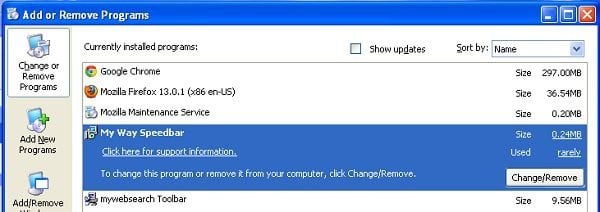
Im Programme deinstallieren Fenster: Suchen Sie nach "My Way Speedbar und mywebsearch Symbolleiste", wählen Sie diesen Eintrag aus und klicken Sie auf "Deinstallieren", oder "Entfernen".
Nachdem Sie die My Way Search Symbolleiste deinstalliert haben, scannen Sie Ihren Computer nach Überresten unerwünschter Komponenten. Um Ihren Computer zu scannen, benutzen Sie die empfohlene Anti-Spyware Software. Entfernen Sie alle Einträge, die dieses Programm entdeckt, um sicher zu sein, dass Ihr PC rein von möglicher Spyware, oder Malware Infektionen ist.
LADEN Sie die Entfernungssoftware herunter
Combo Cleaner überprüft, ob Ihr Computer infiziert ist. Um das Produkt mit vollem Funktionsumfang nutzen zu können, müssen Sie eine Lizenz für Combo Cleaner erwerben. Auf 7 Tage beschränkte kostenlose Testversion verfügbar. Eigentümer und Betreiber von Combo Cleaner ist RCS LT, die Muttergesellschaft von PCRisk.
My Web Search Symbolleiste Entfernung von Browsern:
Das Video zeigt, wie man Browserweiterleitungen entfernt:
 Bösartige Zusätze von Internet Explorer entfernen:
Bösartige Zusätze von Internet Explorer entfernen:
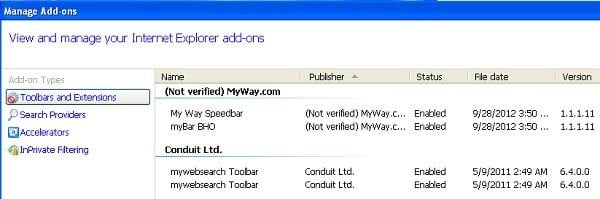
Klicken Sie auf das "Zahnradzeichen" ![]() (obere rechte Ecke von Internet Explorer) geben Sie "Add-ons verwalten ein. Suchen Sie nach My Way Search Symbolleiste bezogenen Einträgen (My Way Speedbar, myBar BHO, mywebsearch Symbolleiste) und deaktivieren Sie sie. Um Ihre Homepage von search.conduit.com auf Ihre bevorzugte zu ändern: Klicken Sie auf das "Zahnradzeichen"
(obere rechte Ecke von Internet Explorer) geben Sie "Add-ons verwalten ein. Suchen Sie nach My Way Search Symbolleiste bezogenen Einträgen (My Way Speedbar, myBar BHO, mywebsearch Symbolleiste) und deaktivieren Sie sie. Um Ihre Homepage von search.conduit.com auf Ihre bevorzugte zu ändern: Klicken Sie auf das "Zahnradzeichen" ![]() (obere rechte Ecke von Internet Explorer) wählen Sie "Internet Optionen". Im geöffneten Fenster entfernen Sie search.conduit.com und geben Sie Ihre bevorzugte Domain ein, die jedes mal öffnet, wenn Sie Internet Explorer starten.
(obere rechte Ecke von Internet Explorer) wählen Sie "Internet Optionen". Im geöffneten Fenster entfernen Sie search.conduit.com und geben Sie Ihre bevorzugte Domain ein, die jedes mal öffnet, wenn Sie Internet Explorer starten.
Alternative Methode:
Wenn Sie weiterhin Probleme mit der Entfernung von my web search virus haben, können Sie Ihre Internet Explorer Einstellungen auf Standard zurücksetzen.
Windows XP Nutzer: Klicken Sie auf Start, klicken Sie auf Ausführen, im geöffneten Fenster geben Sie inetcpl.cpl ein. Im geöffneten Fenster klicken Sie auf Erweitert, dann klicken Sie auf Zurücksetzen.

Windows Vista und Windows 7 Nutzer: Klicken Sie auf das Windows Logo, im Startsuchfeld geben Sie inetcpl.cpl ein und klicken Sie auf Enter. Im geöffneten Fenster klicken Sie auf Erweitert, dann klicken Sie auf Zurücksetzen.

Windows 8 Nutzer: Öffnen Sie Internet Explorer und klicken Sie auf das Zahnradzeichen. Wählen Sie Internetoptionen.

Im geöffneten Fenster wählen Sie den Erweitert Reiter.

Klicken Sie auf das Zurücksetzen Feld.

Bestätigen Sie, dass Sie die Internet Explorer Einstellungen auf Standard zurücksetzen wollen, indem Sie auf das Zurücksetzen Feld klicken.

 Bösartige Erweiterungen von Google Chrome entfernen:
Bösartige Erweiterungen von Google Chrome entfernen:
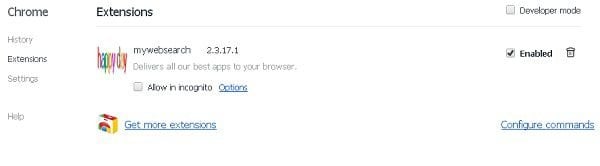
Klicken Sie auf das Balkenzeichen ![]() (obere rechte Ecke des Bildschirms), wählen Sie "Tools" aus und klicken Sie auf "Erweiterungen". Finden Sie "mywebsearch", wählen Sie es aus und klicken Sie auf das Papierkorbsymbol. Um Ihre Homepage von search.conduit.com auf Ihre bevorzugte zu ändern, klicken Sie auf den Schraubenschlüssel (Linienzeichen), wählen Sie "Einstellungen". Im "Beim Start" Abschnitt, klicken Sie auf "Seiten einrichten", bleiben Sie mit Ihrer Maus über search.conduit.com und klicken Sie auf as x Symbol. Jetzt können Sie Ihre bevorzugte Webseite als Ihre Homepage hinzufügen.
(obere rechte Ecke des Bildschirms), wählen Sie "Tools" aus und klicken Sie auf "Erweiterungen". Finden Sie "mywebsearch", wählen Sie es aus und klicken Sie auf das Papierkorbsymbol. Um Ihre Homepage von search.conduit.com auf Ihre bevorzugte zu ändern, klicken Sie auf den Schraubenschlüssel (Linienzeichen), wählen Sie "Einstellungen". Im "Beim Start" Abschnitt, klicken Sie auf "Seiten einrichten", bleiben Sie mit Ihrer Maus über search.conduit.com und klicken Sie auf as x Symbol. Jetzt können Sie Ihre bevorzugte Webseite als Ihre Homepage hinzufügen.
Alternative Methode:
Falls Sie weiterhin Probleme mit der Entfernung von my web search virus haben, setzen Sie die Einstellungen Ihres Google Chrome Browsers zurück. Klicken Sie auf das Chrome Menü-Symbol ![]() (in der oberen rechten Ecke von Google Chrome) und wählen Sie Einstellungen. Scrollen Sie zum Ende der Seite herunter. Klicken Sie auf den Erweitert... Link.
(in der oberen rechten Ecke von Google Chrome) und wählen Sie Einstellungen. Scrollen Sie zum Ende der Seite herunter. Klicken Sie auf den Erweitert... Link.

Nachdem Sie zum Ende der Seite hinuntergescrollt haben, klicken Sie auf das Zurücksetzen (Einstellungen auf ihren ursprünglichen Standard wiederherstellen) Feld.

Im geöffneten Fenster bestätigen Sie, dass Sie die Google Chrome Einstellungen auf Standard zurücksetzen möchten, indem Sie auf das Zurücksetzen Feld klicken.

 Bösartige Programmerweiterungen von Mozilla Firefox entfernen:
Bösartige Programmerweiterungen von Mozilla Firefox entfernen:
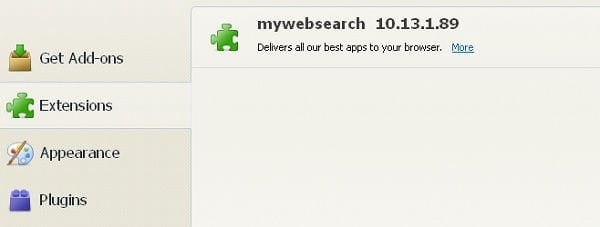
Klicken Sie auf das Firefox Menü ![]() (obere rechte Ecke des Hauptfensters), wählen Sie "Add-ons". Klicken Sie auf "Erweiterungen" und deaktivieren Sie "mywebsearch". Um Ihre Homepage zurückzusetzen, klicken Sie auf das Firefox Menü
(obere rechte Ecke des Hauptfensters), wählen Sie "Add-ons". Klicken Sie auf "Erweiterungen" und deaktivieren Sie "mywebsearch". Um Ihre Homepage zurückzusetzen, klicken Sie auf das Firefox Menü ![]() (obere rechte Ecke des Hauptfensters), dann wählen Sie "Optionen", im geöffneten Fenster entfernen Sie search.conduit.com und geben Sie Ihre bevorzugte Domain ein.
(obere rechte Ecke des Hauptfensters), dann wählen Sie "Optionen", im geöffneten Fenster entfernen Sie search.conduit.com und geben Sie Ihre bevorzugte Domain ein.
Alternative Methode:
Computernutzer, die Probleme mit der Entfernung von my web search virus haben, können Ihre Mozilla Firefox Einstellungen auf Standard zurücksetzen. Öffnen Sie Mozilla Firefox. In der oberen rechten Ecke des Hauptfensters klicken Sie auf das Firefox Menü ![]() , im geöffneten Menü klicken Sie auf das Hilfsmenü öffnen Feld
, im geöffneten Menü klicken Sie auf das Hilfsmenü öffnen Feld ![]()

Wählen Sie Problemlösungsinformationen.

Im geöffneten Fenster klicken Sie auf das Firefox Zurücksetzen Feld.

Im geöffneten Fenster bestätigen Sie, dass sie die Mozilla Firefox Einstellungen auf Standard zurücksetzen wollen, indem Sie auf das Zurücksetzen Feld klicken.

 Bösartige Erweiterungen von Safari entfernen:
Bösartige Erweiterungen von Safari entfernen:

Vergewissern Sie sich, dass Ihr Safari Browser aktiv ist und klicken Sie auf das Safari Menü. Wählen Sie dann Einstellungen...

Wählen Sie im Einstellungen Fenster den Erweiterungen Reiter aus. Suchen Sie nach allen kürzlich installierten, verdächtigen Erweiterungen und deinstallieren Sie sie.

Wählen Sie im Einstellungen Fenster den Allgemein Reiter aus und vergewissern Sie sich, dass Ihre Startseite auf eine bevorzugte URL eingestellt ist. Falls sie von einem Browserentführer verändert wurde, ändern Sie sie.

Wählen Sie im Einstellungen Fenster den Suche Reiter aus und vergewissern Sie sich, dass Ihre bevorzugte Internetsuchmaschine ausgewählt ist.
Alternative Methode:
Vergewissern Sie sich, dass Ihr Safari Browser aktiv ist und klicken Sie auf das Safari Menü. Vom sich aufklappenden Auswahlmenü wählen Sie Verlauf und Internetseitendaten löschen...

Wählen Sie im geöffneten Fenster Gesamtverlauf und klicken Sie auf das Verlauf löschen Feld.

 Bösartige Erweiterungen von Microsoft Edge entfernen:
Bösartige Erweiterungen von Microsoft Edge entfernen:

Klicken Sie auf das Edge Menüsymbol ![]() (in der oberen rechten Ecke von Microsoft Edge) und wählen Sie "Erweiterungen". Suchen Sie alle kürzlich installierten verdächtigen Browser-Add-Ons und entfernen Sie sie.
(in der oberen rechten Ecke von Microsoft Edge) und wählen Sie "Erweiterungen". Suchen Sie alle kürzlich installierten verdächtigen Browser-Add-Ons und entfernen Sie sie.
Ändern Sie Ihre Startseite und neue Registerkarteneinstellungen:

Klicken Sie auf das Menüsymbol Microsoft Edge (Chromium) ![]() (in der oberen rechten Ecke von Microsoft Edge) und wählen Sie "Einstellungen". Suchen Sie im Abschnitt "Beim Start" nach dem Namen des Browserentführers und klicken Sie auf "Deaktivieren".
(in der oberen rechten Ecke von Microsoft Edge) und wählen Sie "Einstellungen". Suchen Sie im Abschnitt "Beim Start" nach dem Namen des Browserentführers und klicken Sie auf "Deaktivieren".
Ändern Sie Ihre Standard-Internetsuchmaschine:

So ändern Sie Ihre Standardsuchmaschine in Microsoft Edge: Klicken Sie auf das Menüsymbol Microsoft Edge (Chromium) ![]() (in der oberen rechten Ecke von Microsoft Edge), wählen Sie "Datenschutz und Dienste", blättern Sie zum Ende der Seite und wählen Sie "Adressleiste". Suchen Sie im Abschnitt "In der Adressleiste verwendete Suchmaschinen" nach dem Namen der
(in der oberen rechten Ecke von Microsoft Edge), wählen Sie "Datenschutz und Dienste", blättern Sie zum Ende der Seite und wählen Sie "Adressleiste". Suchen Sie im Abschnitt "In der Adressleiste verwendete Suchmaschinen" nach dem Namen der
unerwünschten Internetsuchmaschine, und klicken Sie bei der Suche auf die Schaltfläche "Deaktivieren" in der Nähe der Suchmaschine. Alternativ können Sie auf "Suchmaschinen verwalten" klicken und im geöffneten Menü nach der unerwünschten Internetsuchmaschine suchen. Klicken Sie auf das Puzzlesymbol ![]() in der Nähe und wählen Sie "Deaktivieren".
in der Nähe und wählen Sie "Deaktivieren".
Alternative Methode:
Wenn Sie weiterhin Probleme mit der Entfernung von my web search virus haben, setzen Sie Ihre Microsoft Edge Browsereinstellungen zurück. Klicken Sie auf das Edge Menüsymbol ![]() (in der oberen rechten Ecke von Microsoft Edge) und wählen Sie Einstellungen.
(in der oberen rechten Ecke von Microsoft Edge) und wählen Sie Einstellungen.

Wählen Sie im geöffneten Einstellungsmenü die Option Einstellungen zurücksetzen.

Wählen Sie Einstellungen auf ihre Standardwerte zurücksetzen. im geöffneten Fenster bestätigen Sie, dass Sie die Microsoft Edge Einstellungen standardmäßig zurücksetzen wollen, indem Sie auf die Schaltfläche Zurücksetzen klicken.

- Wenn dies nicht geholfen hat, befolgen Sie diese alternativen Anweisungen, die erklären, wie man den Microfost Edge Browser zurücksetzt.
Zusammenfassung:
 Ein Browserentführer ist eine Art werbefinanzierter Software, die die Internetbrowser Einstellungen von Benutzern verändert, indem ihre Startseite und Standardsuchmaschine auf eine unerwünschte Internetseite geändert wird. Diese Art werbefinanzierter Software infiltriert das Betriebssystem der Benutzer meistens über kostenlose Software Downloads. Falls Ihr Download von einem Downloadklienten verwaltet wird, vergewissern Sie sich, dass Sie die beworbenen Symbolleisten, oder Anwendungen ablehnen, die versuchen, Ihre Startseite und Standardsuchmaschine zu verändern.
Ein Browserentführer ist eine Art werbefinanzierter Software, die die Internetbrowser Einstellungen von Benutzern verändert, indem ihre Startseite und Standardsuchmaschine auf eine unerwünschte Internetseite geändert wird. Diese Art werbefinanzierter Software infiltriert das Betriebssystem der Benutzer meistens über kostenlose Software Downloads. Falls Ihr Download von einem Downloadklienten verwaltet wird, vergewissern Sie sich, dass Sie die beworbenen Symbolleisten, oder Anwendungen ablehnen, die versuchen, Ihre Startseite und Standardsuchmaschine zu verändern.
Hilfe beim Entfernen:
Falls Sie Probleme beim Versuch my web search virus von Ihren Internetbrowsern zu entfernen haben, bitten Sie bitte um Hilfe in unserem Schadensoftware Entfernungsforum.
Kommentare hinterlassen:
Falls Sie zusätzliche Informationen über my web search virus, oder seine Entfernung haben, teilen Sie bitte Ihr Wissen im unten aufgeführten Kommentare Abschnitt.
Quelle: https://www.pcrisk.com/removal-guides/6815-remove-my-web-search-toolbar
Teilen:

Tomas Meskauskas
Erfahrener Sicherheitsforscher, professioneller Malware-Analyst
Meine Leidenschaft gilt der Computersicherheit und -technologie. Ich habe mehr als 10 Jahre Erfahrung in verschiedenen Unternehmen im Zusammenhang mit der Lösung computertechnischer Probleme und der Internetsicherheit. Seit 2010 arbeite ich als Autor und Redakteur für PCrisk. Folgen Sie mir auf Twitter und LinkedIn, um über die neuesten Bedrohungen der Online-Sicherheit informiert zu bleiben.
Das Sicherheitsportal PCrisk wird von der Firma RCS LT bereitgestellt.
Gemeinsam klären Sicherheitsforscher Computerbenutzer über die neuesten Online-Sicherheitsbedrohungen auf. Weitere Informationen über das Unternehmen RCS LT.
Unsere Anleitungen zur Entfernung von Malware sind kostenlos. Wenn Sie uns jedoch unterstützen möchten, können Sie uns eine Spende schicken.
SpendenDas Sicherheitsportal PCrisk wird von der Firma RCS LT bereitgestellt.
Gemeinsam klären Sicherheitsforscher Computerbenutzer über die neuesten Online-Sicherheitsbedrohungen auf. Weitere Informationen über das Unternehmen RCS LT.
Unsere Anleitungen zur Entfernung von Malware sind kostenlos. Wenn Sie uns jedoch unterstützen möchten, können Sie uns eine Spende schicken.
Spenden
▼ Diskussion einblenden